处理过超多视频文件的我,来给大家分享一下我平时给视频进行压缩的方式,操作都很简单,还支持批量压缩哦!
1.Windows照片
这个办法超级简单,不需要那些花里胡哨折腾,直接用鼠标右键点击想要压缩的视频文件,在打开方式中选择[照片],然后按照下面图片标注去操作,选择[创建带有文本的视频];
选择之后就会进入编辑界面qq上传压缩文件失败怎么回事 , 直接点击右上角的[完成视频],在保存时选择[低质量]就会自动进行压缩后保存了,看下动图演示:
可以看下原视频和新视频的大小对比 , 像题主说到比例还是可以达成的,不过这个方法虽然简单,但是对视频的大小比例和清晰度会有一些影响 , 并且只能一个个单独操作,适合偶尔使用且对视频质量完整度要求不是太高的伙伴 。
2.FreeConvert
想要对视频进行压缩等处理,可以试试这个在线网站 , 虽然网站的广告很多,但是这个网站文件处理功能和文件格式都比较齐全,可以对视频进行压缩以及格式转换等操作,是一个全英文的网站,如果英文单词不太熟悉的小伙伴可以翻译一下使用 。
打开网站,在框中的部分添加需要压缩的视频文件,添加文件后,还可以选择输出格式,压缩的同时就可以完成视频格式转换;
【太大的视频上传失败怎么办?视频压缩好方法快来看】点击小齿轮可以选择压缩方式、目标大小等,这里像题主一样有清楚的目标大小的 , 就可以直接调整到合适的百分比,进行压缩即可,选择好之后点击[Compress Now!]开始压缩;
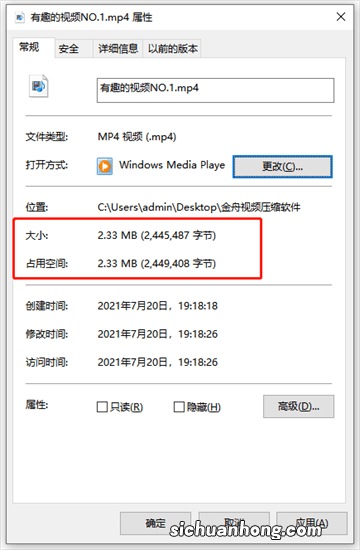
文章插图
毕竟是在线处理,视频压缩有点慢,压缩成功就可以直接下载了,清晰度保持得还可以,网站好在使用功能也不需要登陆注册啥的 。
如果你有多个文件或者经常要对视频进行处理,并且想在大比例压缩的前提下保持视频的质量qq上传压缩文件失败怎么回事 , 可以试试下面这个软件↓
3.迅捷视频转换器
迅捷视频转换器是一款专业对视频进行处理的软件 , 软件功能很齐全 , 满足视频转换、压缩、合并、水印、分割等编辑功能,还可以对视频进行配乐、添加字幕及贴图等操作,并且大部分功能都支持批量操作 。
用它来进行视频压缩就简单啦,打开软件点击视频压缩功能,然后添加需要进行压缩的视频文件,支持批量添加多个文件同时处理 。
添加文件进入之后,就可以设置压缩比例了,如果是多个视频文件一起压缩,你可以对每个视频进行单独的压缩设置,也可以统一设置,可以满足每个视频的不同需求,设置好之后就可以点击全部压缩啦,稍等一会就会压缩成功 , 压缩速度快且视频本身的清晰度保持的还是很不错的!
用它来进行视频格式转换也很简单,点击[视频转换],同样可以批量上传文件,视频转换功能支持视频格式转换及视频转换成音频,选择好格式之后点击[全部转换] , 多个视频的转换速度也比较快,成功之后就可以直接选择播放视频或者打开文件夹啦!
软件还可以对视频进行合并、配乐、添加字幕/贴图等功能 , 就不一一展示啦,都很实用并且操作也很简单,推荐给需要经常处理视频的小伙伴 。
今天就分享这些视频压缩的方法哈,可以批量操作、自由设置压缩比,视频转换和视频压缩都没问题,有需要的小伙伴自己根据需要自己选择使用 , 觉得有用记得点赞哦!
本文到此结束,希望对大家有所帮助!
猜你喜欢
- 宁波十大酒吧排行榜:S86酒吧上榜,宁波A8酒吧第一
- 活学活用,这6个自动写文案神器简直绝了
- 怎么知道自己星座
- 8月5日的星座是什么样的
- 新浪星座星盘查询
- 十二星座绝配表
- 摩羯女最大弱点
- 10月5日是什么星座
- 太阳星座 月亮星座 上升星座查询
